
Hello~最近官网流程图又添新功能,作为大家高效办公和学习的神助手,ProcessOn一直围绕高效和满足用户需求为核心,去推出众多好用的功能。
今天推出的三个流程图功能,是办公室的小姐妹体验完后称赞真香的存在,技术小哥哥们加班敲代码,精力实在没白费。邀请大家一起来体验新功能,先介绍一下新功能的使用技巧~
一、流程图左侧图形面板可以调整宽度
这是一个基础又符合大家使用习惯的功能,一切为“高效”服务,通过拉长或缩短图形面板的宽度,目之所及,皆是所用,满足了不同小伙伴作图的不同需求。
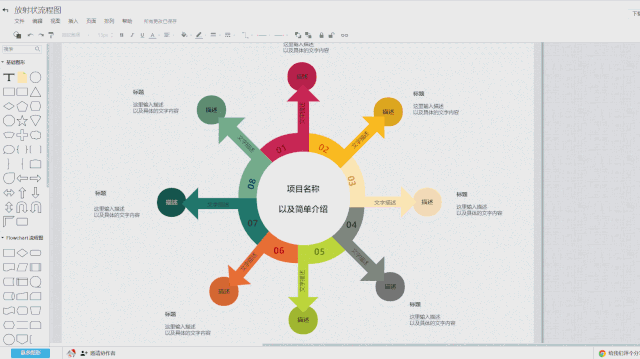
操作步骤:
Step1:把鼠标放在图形面板旁边,鼠标变成可以调整尺寸的图标。
Step2:左右拖动即可调整面板宽度,页面会呈现出数量不同的图形。
二、流程图连线文本可以拖拽位置
这个功能许多小伙伴期待已久,流程图连线文本原是固定居中,现在文字位置可自由拖拽移动,想放哪里就可以移动到哪里。
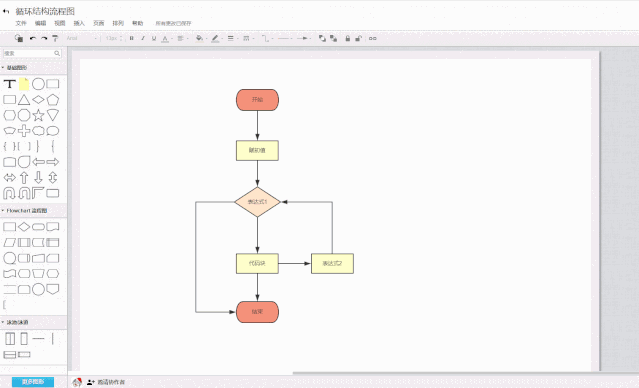
操作步骤:
Step1:在流程图两个图形间的线上双击可以输入文字。
Step2:鼠标放在文字旁边出现移动图标,拖拽文字即可移动位置。
三、流程图多个图形对齐功能快捷键
快捷键是高效的存在,这句话应该没人反驳吧?此次官网更新还新增了流程图多个图形对齐功能的快捷键,居左对齐(Ctrl + Shift + L)、居右对齐(Ctrl + Shift + R)、居中对齐(Ctrl + Shift + C)。小编已经学会了,效率真的提高了不少。
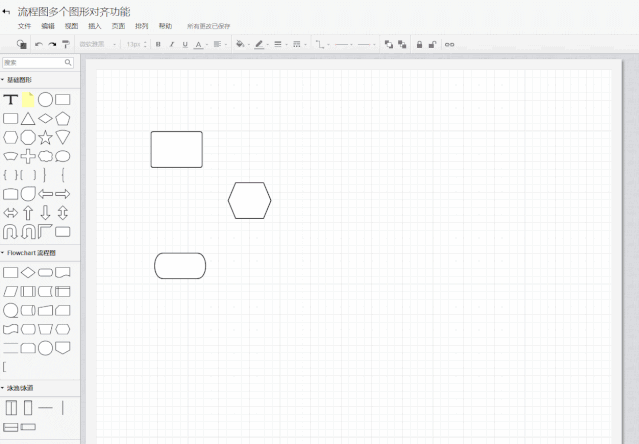
操作步骤:
Step1:Ctrl+A全选或者鼠标框选要对齐的图形(两个及以上图形)
Step2:使用快捷键Ctrl + Shift + L/Ctrl + Shift + R/Ctrl + Shift + C,让多个图形对齐。
随着互联网时代高效工作的盛行、竞争压力的增强,如何有效的提高工作效逐渐成为每个职场人关注的话题。
近期官网流程图新功能的上线都教给大家了,如果你还在寻找一种高效的工作方式,不妨先从使用ProcessOn作图开始吧~今天的作图技巧传授是不是简单易学还好用,你学会了吗?







 ProcessOn流程图新增功能包括:调整图形面板宽度以提高效率,连线文本可自由拖拽位置,以及多个图形的快捷键对齐功能。这些改进提升了用户体验,尤其是快捷键Ctrl + Shift + L/R/C用于图形居左/居右/居中对齐,提高了作图效率。
ProcessOn流程图新增功能包括:调整图形面板宽度以提高效率,连线文本可自由拖拽位置,以及多个图形的快捷键对齐功能。这些改进提升了用户体验,尤其是快捷键Ctrl + Shift + L/R/C用于图形居左/居右/居中对齐,提高了作图效率。














 2837
2837

 被折叠的 条评论
为什么被折叠?
被折叠的 条评论
为什么被折叠?








